win10关闭系统uac Win10如何关闭UAC控制
更新时间:2023-09-16 17:59:25作者:xtyang
win10关闭系统uac,在使用Windows 10操作系统时,我们可能会遇到一些需要管理员权限才能执行的操作,这就是用户账户控制(UAC)的作用所在,尽管UAC的存在提高了系统的安全性,但有时候我们可能会觉得它有些繁琐,尤其是在频繁执行需要管理员权限的操作时。如何关闭Windows 10中的UAC控制呢?本文将为大家介绍一些简单易行的方法来帮助关闭UAC控制,让我们更方便地操作系统。
具体方法:
1.第一步
首先我们按下键盘上“Win键+R键”,打开运行。在运行中输入“control”回车,即可打开控制面板。

2.第二步
点击“系统和安全”。
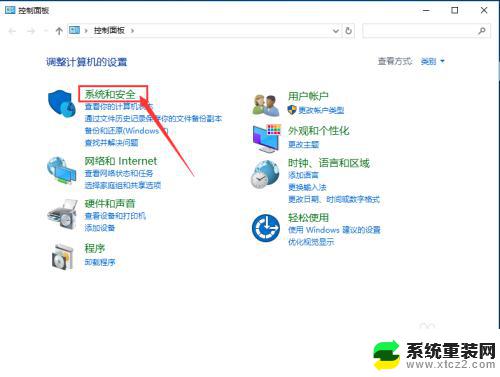
3.第三步
进入界面后,点击“更改用户账户控制设置”
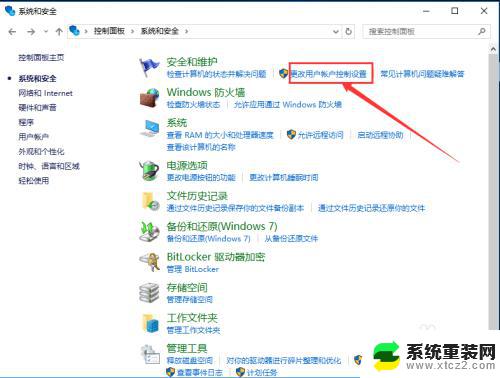
4.第四步
将“始终通知”调到最低,再点击“确定"
以上就是win10关闭系统uac的操作流程了
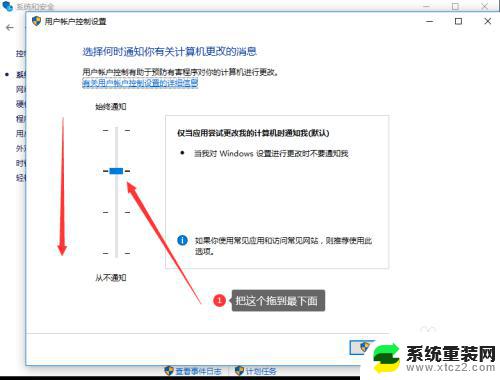
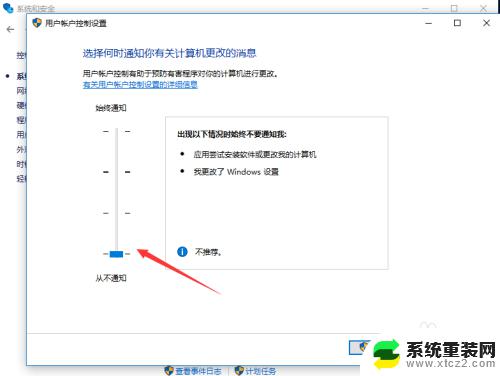
以上是win10关闭系统uac的全部内容,如果您也遇到了同样的问题,请参照小编的方法进行处理,希望这能对您有所帮助。
win10关闭系统uac Win10如何关闭UAC控制相关教程
- win10如何关闭远程控制 Win10如何禁止别人远程控制
- 怎么关闭鼠标滚轮控制声音 win10鼠标滚轮控制音量的关闭方法
- win10关闭自动广告 Win10系统广告如何关闭
- 怎样关闭win10防火墙 Win10系统防火墙如何关闭
- windows10关闭触摸板 win10系统如何关闭触摸板快捷键
- 电脑虚拟键盘关闭 如何在win10系统中关闭虚拟键盘
- windows 防火墙关闭 Win10系统如何关闭防火墙
- 为什么电脑每次打开软件都提示用户控制 win10打开软件弹出用户帐户控制如何关闭
- 怎么关掉电脑防火墙win10 Win10系统如何关闭防火墙设置
- 怎么关闭win10系统的屏幕保护 windows10怎么关闭屏幕保护
- 电脑屏幕好暗 win10系统屏幕亮度调节问题
- win10电脑熄灭屏幕时间设置 Win10系统怎样调整屏幕休眠时间
- win10怎么设置触摸滚轮 笔记本触摸板怎么设置滚动功能
- win10麦克风音量怎么调大 win10怎么调整麦克风音量大小
- 如何把桌面的图标隐藏 Windows10系统显示隐藏桌面图标的方法
- 电脑显存一般多大 如何在Win10系统中查看显卡显存大小
win10系统教程推荐
- 1 win10快捷方式怎么创建 在Win 10桌面上如何创建快捷方式
- 2 电脑开机密码输错了,电脑被锁定怎么办 Windows10系统密码输错被锁住了怎么恢复登录
- 3 电脑上面的字怎么调大小 WIN10电脑系统如何修改系统字体大小
- 4 电脑一直弹出广告怎么办 win10电脑弹广告怎么办
- 5 win10无法找到局域网电脑 Win10系统无法发现局域网内其他电脑解决方法
- 6 电脑怎么更改默认输入法 win10怎么设置中文输入法为默认
- 7 windows10激活免费 免费获取Win10专业版激活密钥
- 8 联想win10忘记密码无u盘 Windows10忘记开机密码怎么办
- 9 window密码咋改 win10开机密码修改教程
- 10 win10怎么强力删除文件 笔记本文件删除技巧